Bitwarden: Kako onemogočiti ikone spletnih mest

Če se vam zdijo ikone spletnih mest v Bitwardenu nepotrebne, jih onemogočite tukaj.
Glavna vloga upravitelja gesel je, da shrani vaše podatke za prijavo in jih samodejno izpolni, kadar je to potrebno. Na ta način vam ni treba ročno vnašati uporabniškega imena in gesla vsakič, ko se želite prijaviti v različna orodja in platforme. Toda včasih vaš upravitelj gesel morda ne bo samodejno izpolnil polj za uporabniško ime in geslo in Bitwarden ni izjema. Raziščimo, kako lahko odpravite to težavo.
→ Hitra opomba : Če uporabljate več upraviteljev gesel (ki jih ne priporočamo), jih onemogočite in se prepričajte, da je Bitwarden edini aktiven upravitelj gesel v vaši napravi.
Najprej se prepričajte, da je vaša razširitev Bitwarden odklenjena; sicer možnost samodejnega izpolnjevanja ne bo delovala. Pojdite na Več orodij , izberite Razširitve in omogočite Bitwarden.
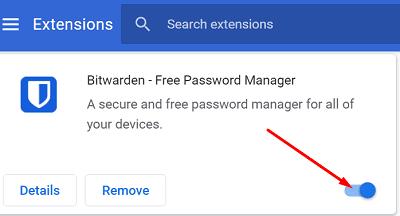
Funkcijo samodejnega izpolnjevanja lahko sprožite ročno tako, da z desno tipko miške kliknete polje uporabniškega imena ali gesla in izberete Bitwarden → Samodejno izpolnjevanje . Nato pritisnite gumb Prijava . Prepričajte se, da je vaš trezor odklenjen; sicer ne morete poklicati funkcije samodejnega izpolnjevanja.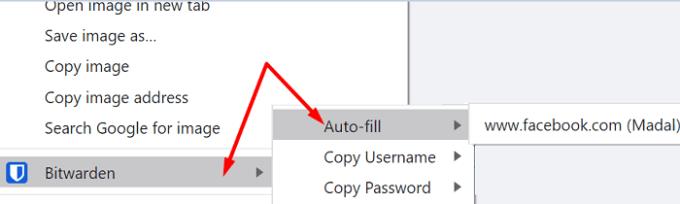
Lahko pa uporabite tudi bližnjico na tipkovnici za samodejno izpolnjevanje, da se rešite te težave. Če še niste konfigurirali bližnjic za samodejno izpolnjevanje, pojdite na chrome://extensions/shortcuts in nastavite bližnjice. Nato ga uporabite za sprožitev funkcije samodejnega polnjenja.
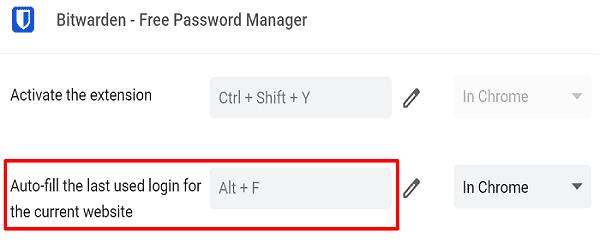
⇒ Hitri nasvet: omogočite lahko tudi možnost Samodejno izpolnjevanje ob nalaganju strani , ki samodejno izpolni vaše podatke za prijavo, ko se spletna stran z obrazcem za prijavo naloži v vašem brskalniku.
Pojdite na razširitev Bitwarden, izberite Nastavitve , kliknite Možnosti in nato Omogoči samodejno izpolnjevanje ob nalaganju strani .
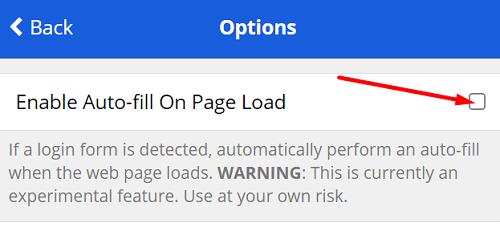
Prepričajte se, da vaš brskalnik Chrome deluje pravilno. Počistite predpomnilnik in piškotke brskanja , preverite posodobitve in znova zaženite brskalnik. Če se težava ponovi, odstranite in znova namestite Chrome ali preklopite na drug brskalnik.
Če samodejno izpolnjevanje Bitwarden ne deluje v iOS-u, preverite, ali je dejanje časovne omejitve trezorja nastavljeno na Odjava. Poleg tega preverite, ali vaše nastavitve za prijavo v dveh korakih zahtevajo NFC . Če je temu tako, nastavite dejanje časovne omejitve trezorja na Zakleni ali uporabite drug dvostopenjski način prijave.
Nato pojdite na nastavitve iOS, izberite Gesla , tapnite AutoFill Passwords in se prepričajte, da je možnost omogočena za Bitwarden.
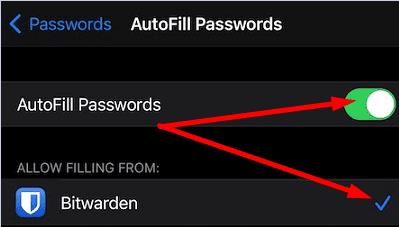
Nato preverite, ali je za vaš iPhone na voljo novejša različica aplikacije Bitwarden in jo namestite na svojo napravo. Znova zaženite telefon in preverite rezultate. Naredite enako za svojo različico iOS.
Če se prekrivni element Bitwarden Auto-fill ne prikaže na zaslonu vašega telefona, se prepričajte, da sta omogočeni funkciji Dropzone in Floating Windows.
Torej, če imate telefon Huawei ali Honor, zaženite upravitelja telefona in omogočite Dropzone . Za Oppo in druge naprave pojdite v Nastavitve za Android , pojdite na Zasebnost/Varnost , tapnite Plavajoča okna ali Upravljanje aplikacij in omogočite Plavajoča okna. Nato pojdite na nastavitve Bitwardena , izberite Storitve samodejnega izpolnjevanja in omogočite možnost Draw-Over .
Poleg tega pojdite na nastavitve dostopnosti v telefonu , se pomaknite navzdol do Prenesene storitve in dovolite Bitwardenu, da zazna in prebere vnosna polja na zaslonu telefona.
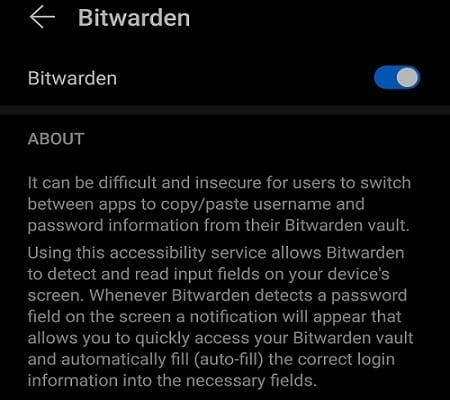
Zaženite aplikacijo Bitwarden, tapnite Nastavitve in se prepričajte, da so omogočene vse storitve samodejnega izpolnjevanja .
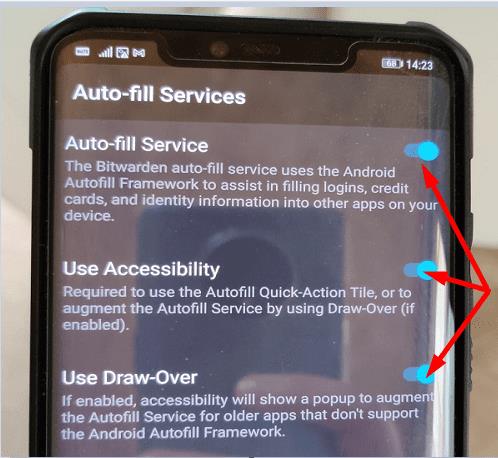
Ne pozabite posodobiti aplikacije, znova zaženite telefon in preverite, ali je težava izginila.
Varčevalnik baterije lahko samodejno zapre Bitwarden in druge aplikacije, da podaljša življenjsko dobo baterije vašega telefona . Pojdite v nastavitve za optimizacijo baterije, onemogočite varčevanje z baterijo in preverite, ali funkcija samodejnega polnjenja zdaj deluje.
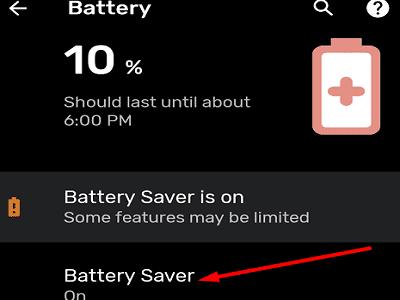
Če Bitwardenova funkcija samodejnega polnjenja ne deluje, se prepričajte, da je funkcija omogočena. V sistemu Android onemogočite varčevanje z baterijo in se prepričajte, da lahko aplikacija prikaže pojavno okno nad drugimi aktivnimi aplikacijami. Vam je uspelo odpraviti težavo? Pritisnite spodnje komentarje in nam povejte, katera rešitev je delovala za vas.
Če se vam zdijo ikone spletnih mest v Bitwardenu nepotrebne, jih onemogočite tukaj.
Ali je treba ikono vašega profila spremeniti? Oglejte si, kako lahko gravatarji pomagajo in kako to omogočiti.
Ostanite organizirani tako, da izbrišete nepotrebne mape v Bitwardenu. Evo kako.
Zaščitite svoja gesla tako, da veste, kako zakleniti razširitev Bitwarden. Evo kako.
Ko potrebujete več informacij o vnosu, si lahko ogledate vse informacije o Bitardenu.
Odkrijte, kako enostavno je spremeniti e-poštni naslov za vaš račun Bitwarden. Sledite korakom.
Če vas Bitwarden ne bo pozval, da shranite nova gesla, zagotovite, da vam aplikacija lahko pošlje obvestila, ko zazna, da ste spremenili geslo.
Če vaš brskalnik ne more vzpostaviti povezave z namizno aplikacijo 1Password, posodobite računalnik, zaprite 1Password in znova zaženite napravo.
Če 1Password ne uspe preveriti podpisa kode Chromes, počistite predpomnilnik brskalnika in onemogočite vse razširitve brskalnika, razen 1Password.
Zaščitite svoj računalnik z operacijskim sistemom Windows 10 tako, da redno spreminjate geslo. Tukaj je, kako ga lahko spremenite.
Ne želite shraniti svojih poverilnic za prijavo za določeno spletno mesto? Tukaj je opisano, kako izključiti domeno pri uporabi Bitwarden.
Ko ne morete čakati, da Bitwarden sinhronizira vaša gesla, to storite ročno.
Bitwarden morda ne bo deloval v vseh aplikacijah. Tukaj je opisano, kako kopirati svoje geslo in uporabniško ime za te nezdružljive aplikacije.
Ali morate odpreti URL, povezan z vnosom v Bitwarden? Potem je ta vodnik za vas.
Želim konfigurirati, kako se URL-ji ujemajo v Botwardenu. Ta priročnik vam lahko pomaga pri tem.
Če 1Password ne more doseči strežnika, prilagodite nastavitve brskalnika, da dovolite vse piškotke, in posodobite različico brskalnika.
Oglejte si, kako lahko dodate enakovredne domene po meri v Bitwarden, da olajšate prijavo.
Niste prepričani, kako odkleniti razširitev Bitwarden? Evo, kako lahko to storite z žebljičkom ali biometričnimi podatki.
Če se 1Password ne more povezati z 1Password mini, znova zaženite računalnik in namestite najnovejšo različico aplikacije 1Password.
Če funkcija Bitwardens Auto-fill ne deluje, se prepričajte, da je funkcija omogočena in da v svoji napravi uporabljate najnovejšo različico aplikacije.
Se sprašujete, kako integrirati ChatGPT v Microsoft Word? Ta vodnik vam pokaže, kako to storiti s pripomočkom ChatGPT za Word v 3 enostavnih korakih.
Tukaj najdete podrobna navodila, kako spremeniti niz uporabniškega agenta v brskalniku Apple Safari za MacOS.
Prikazujemo vam, kako spremeniti barvo osvetlitve za besedilo in besedilna polja v Adobe Readerju s tem korak-po-korak priročnikom.
Ali potrebujete načrtovanje ponavljajočih se srečanj na MS Teams z enakimi člani ekipe? Naučite se, kako nastaviti ponavljajoče se srečanje v Teams.
Želite onemogočiti zaslon za posodobitev programske opreme Apple in preprečiti njegovo pojavljanje na računalniku Windows 11 ali Mac? Preizkusite te metode zdaj!
Če iščete osvežujočo alternativo tradicionalni virtualni tipkovnici, je Samsung Galaxy S23 Ultra odlična rešitev. Z
Odkrijte, kako odpraviti napako OneDrive s kodo 0x8004de88, da boste lahko spet uporabljali svoje oblačne shrambe.
V tem vadnici vam pokažemo, kako spremeniti privzeto nastavitev povečave v Adobe Readerju.
Ali pogosto vidite napako Opravičujemo se, nismo se mogli povezati z vami na MS Teams? Preizkusite te napotke za odpravljanje težav in se znebite te težave zdaj!
Trenutno ni mogoče onemogočiti anonimnih vprašanj v Microsoft Teams Live Events. Tudi registrirani uporabniki lahko pošiljajo anonimna vprašanja.


























